具体步骤如下:
1、在任务栏找到网络连接图标,单击鼠标右键,在弹出的菜单中点击【打开网络和共享中心】;
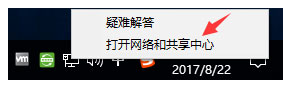
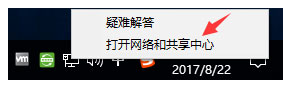
win10系统取消网络验证的方法图一
2、在打开网络和共享中心左侧点击【更改适配器设置】;
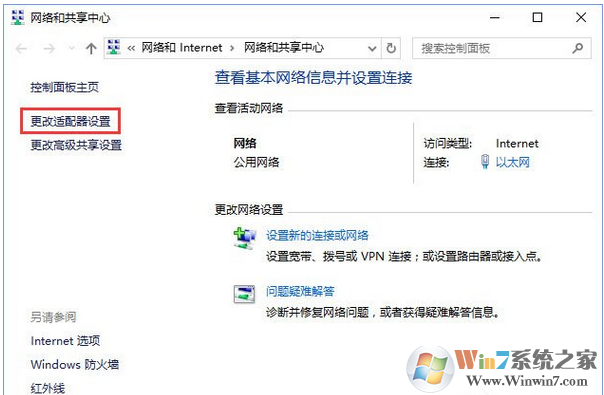
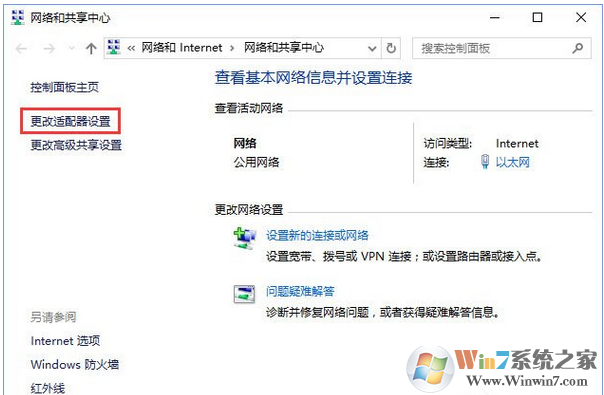
win10系统取消网络验证的方法图二
3、在wlan上点击鼠标右键,选择【属性】按钮;
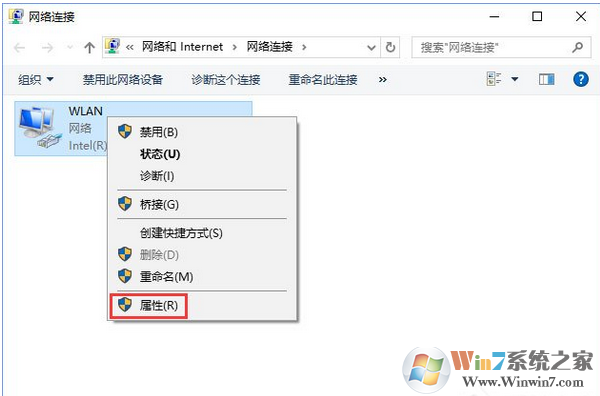
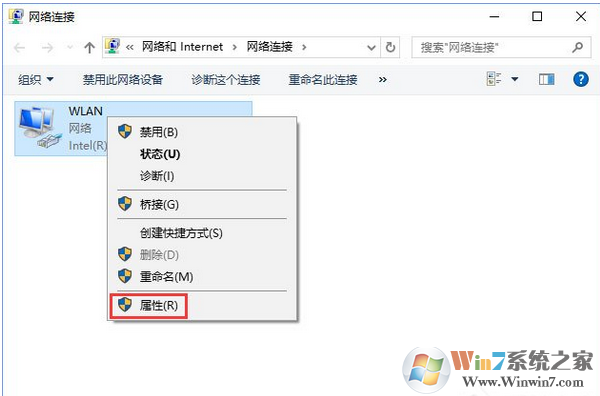
win10系统取消网络验证的方法图三
4、切换到【身份验证】选卡,在下面将 【启用 IEEE 802.1X身份验证】的勾去掉,点击确定即可。
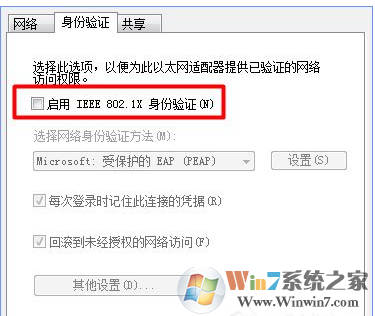
win10系统取消网络验证的方法t图四
总结:以上就是win10系统取消网络验证的方法了,又遇见此类提示框的只要按照步骤将“启用 IEEE 802.1X身份验证”的勾选去掉即可。希望对大家有帮助。